1.Setting IP address
- Klik Start >> Control Panel >> Klik Network and Internet >> Network and Sharing Center >> Change adapter setting
- Klik kanan pada Local Area Connection >> properties
- Klik pada Internet Protocol versi 4 (TCP/Ipv4) >> Properties
- Centang pada use the following ip address kemudian isikan IP berikut ini:
- cat:IP address 192.168.1.1 pada komputer pertamaIP address 192.168.1.2 pada komputer kedua (angka 1 dan dua yang terakhir bisa anda rubah diantara angka 1 sampai 255)Subnet mask 255.255.255.0 (untuk kedua komputer)Kemudian Pilih OK.2. Menonaktifkan password untuk sharing data.
- Klik Start >> Control Panel >> Network and Internet >> Network and Sharing Center >> Change advanced sharing setting
- Pada bagian home or work: password protecting sharing >> Turn off password protecting sharing ( selain password protecting sharing On)
- Kemudian SAVE.
3.Sharing File/Folder- Buka Folder/File yang akan Di Sharing
- Pilih Tab Sharing
- Tekan tombol Share
- Setelah itu akan muncul tampilan seperti gambar dibawah ini :
- Kemudian pilih everyone
- Pilih add
- Share
- Done
Untuk melihat file/folder yang tershare pilih my komputer >> network.sumber dari : http://adhye08agustus.blogspot.com/2013/05/cara-sharing-file-atau-folder.html - ertama Instalkan dulu driver printer anda
- Sambungkan kabel UTP atau bisa lewat jaringan apa pun mis(Adhoc) asalkan terkoneksi ke semua PC .
- Setelah itu kasih IP Address ke seluruh PC anda
- Lalu setting pada PC server yang mempunyai printer lalu sharing printernya, Jika sahabat tidak tahu caranya bisa ikuti langkah berikut :
- Pertama setting dulu pada sharing nya agar pas nanti dibuka tidak memerlukan password dan kita bisa memakainya tidak hanya membacanya saja . Ini dia caranya : Buka Start > Control Panel > Network and Internet > Network and Sharing Center > Change advance sharing setting, "TURN ON kan semua kecuali yang Password Protected Sharing itu centang TURN OFF agar pas nanti kita memakainya tidak menggunakan password. Jika anda kurang jelas perhatikan gambar berikut :
- Oke setelah itu kita akan men Sharing printernya agar semua PC dapat menggunakan printer tersebut tanpa nge print di server , Oke Caranya seperti berikut :
- Buka Start > Devices And Printer > Klik kanan pada printer yang akan di sharing > Pilih tab "sharing" lalu centang pada opsi "Share this Folder"
- Masih pada tab Sharing, Klik “Additionel drivers”, agar printer share bisa diakses oleh sistem operasi berbeda (missal Windows XP), maka Centang x64 dan x86.
5. Sekarang kita Setting pada PC client agar kita bisa menggunakan printer yang telah di sharingtadi di PC kita sendiri dengan cara :- Buka Start > Devices And Printer
- Pada window Device and Printers, klik “Add a printer” pada menu bagian atas.
- Pilih Add network, wireless, or Bluetooth printer, lalu klik Next.
- Pada tahap berikutnya anda tinggal mengikuti langkah-langkahnya saja atau klik Next, Next , Next dan Finish .
Pada tutorial ini saya akan mencoba mengenalkan kepada teman-teman cara melakukan setting share drive pc untuk share LAN atau pada jaringan local, na sebelumnya teman-teman sudah memiliki kabel LAN, dan sudah mengerti setting LANnya ya. Oke, langsung saja langkah pertama silahkan teman-teman koneksikan komputer teman-teman dengan LAN pada PC lain.Langkah1:

Klik kanan drive yang akan kita lakukan share, pada contoh ini drive E yang akan saya lakukan share. Kemudian Anda klik Properties.
Langkah2: Pilih tab sharing, kemudian klik advanced sharing. Maka akan muncul jendela baru sharing advance, seperti berikut ini.
Pilih tab sharing, kemudian klik advanced sharing. Maka akan muncul jendela baru sharing advance, seperti berikut ini.

Langkah3:

Na, lakukan setting seperti gambar diatas, kemudian klik Ok, dan Oke saja.Kali Ini Saya akan Berbagi/ Sharing Tentang Bagaimana Cara Sharing CD ROM / DVD RW LEwat Jaringan LAN. Hal Ini sangatlah Mudah, Tapi Bila tidak belajar Akan Terasa Sulit. Hal Ini Di Gunakan Ketika Ketika Teman Kita Tidak Punya CD ROM / DVD RW tapi Kita Punya.Untuk Mengatasi Masalah Tersebut, Dapat Kita Manfaatkan Fasilitas Sharing Di Windows maupun Linux. Dengan Fasilitas Sharing Tersebut, Kita Bisa Sharing / Berbagi Apa Saja Dengan Kita Baik File, Musik, Folder, Partisi, Modem, Printer, Dan Masih Banyak Lagi. Kali Ini Saya Akan Membahas, Cara Sharing / Berbagi CD ROM / DVD Dengan Teman.Okay Ini Langkah-Langkahnya.1. Klik Tombol Start, Masuk Ke My Computer2. Klik kanan pada CD-ROM / DVD RW yang akan Kita Bagikan/ di share, Kemudian Pilih/ klik Share and Security3. KlikTombol If you ........4. Centang / Beri tanda "Share this folder on the network". Kemudian kasihkan nama pada "Share name"5. Jika Sukses / berhasil, maka akan muncul icon tangan pada icon yang dishareSampai disini proses sharing telah berhasil.Selanjutnya akan kita bahas tentang bagaimana cara mengaksesnya dari komputer client.1. Klik/ pilih My Network Places2. Klik/ pilih Share3. Isi IP server ( IP yang Membagikan CD ROM / DVD Nya ) pada kolom atau Kotak pencarian, lalu klik search4. Jika IP yang Kita ketikkan benar, maka akan muncul di sebelah kanan seperti pada gambar dibawah, double click IP itu.Sharing CD ROM DVD SUDAH SELESAI,
Read more: CARA SHARING CD ROM / CARA SHARING DVD DI WINDOWS XP http://www.masterunique.com/2012/10/cara-sharing-cd-rom-cara-sharing-dvd.html#ixzz2UTUqhOoS
Original author: DICKY IBROHIM
Under Creative Commons License: Attribution Non-Commercial No Derivatives
Follow us: @dicky_brohim on Twitter | dicky.ibrohim.9 on Facebook



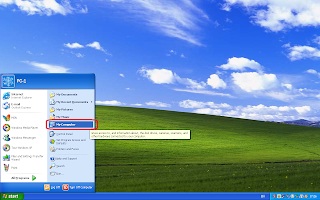





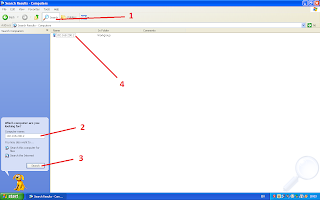
Tidak ada komentar:
Posting Komentar